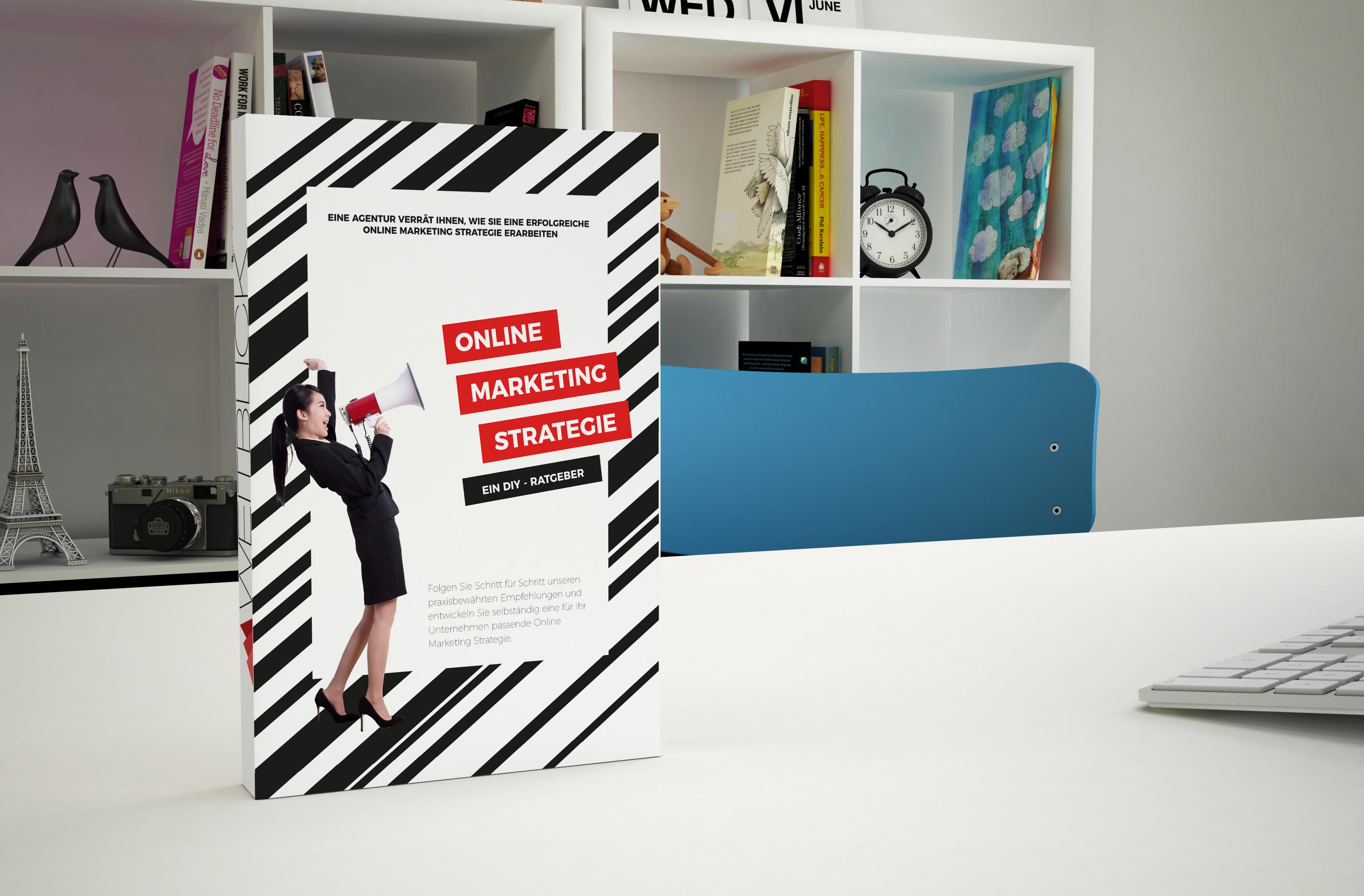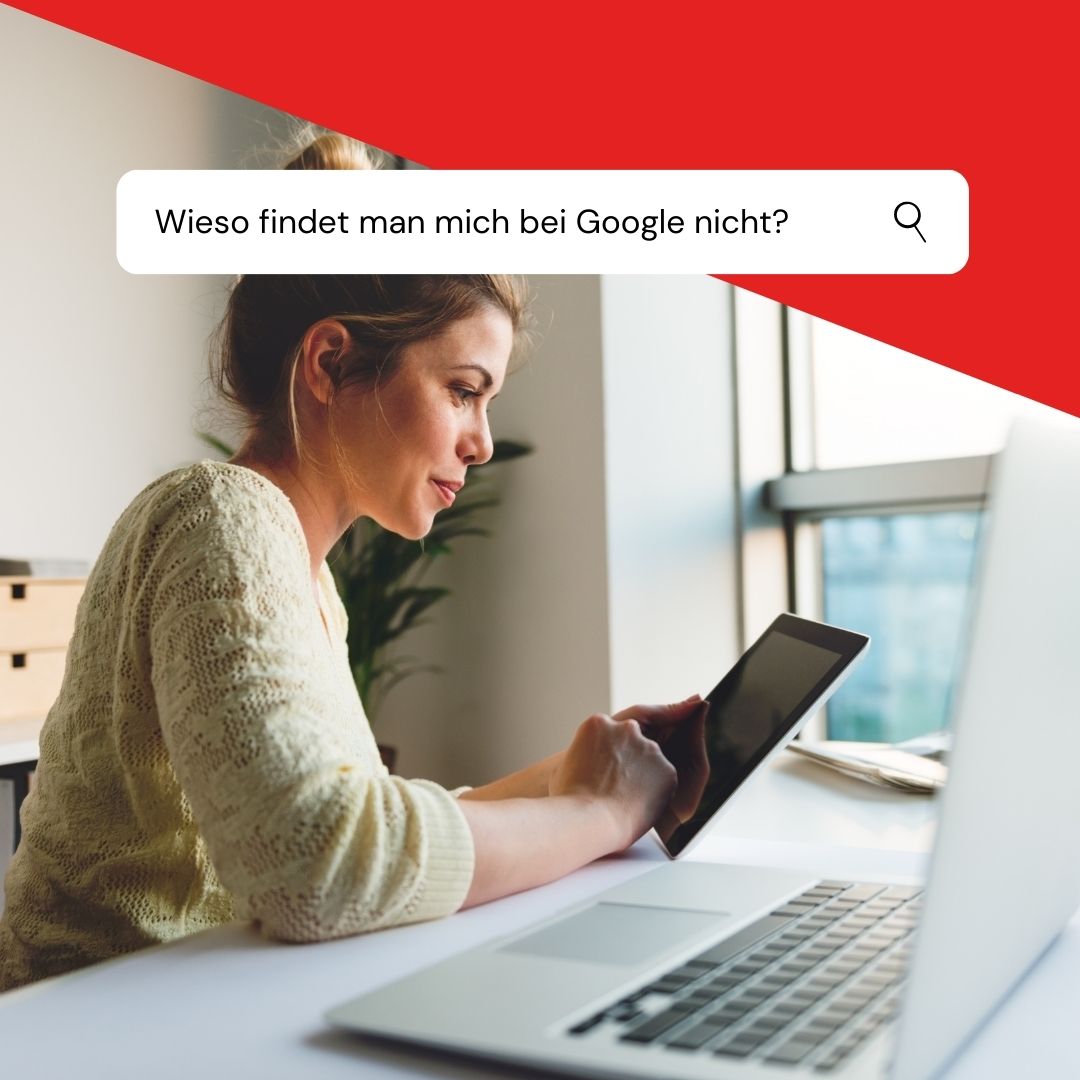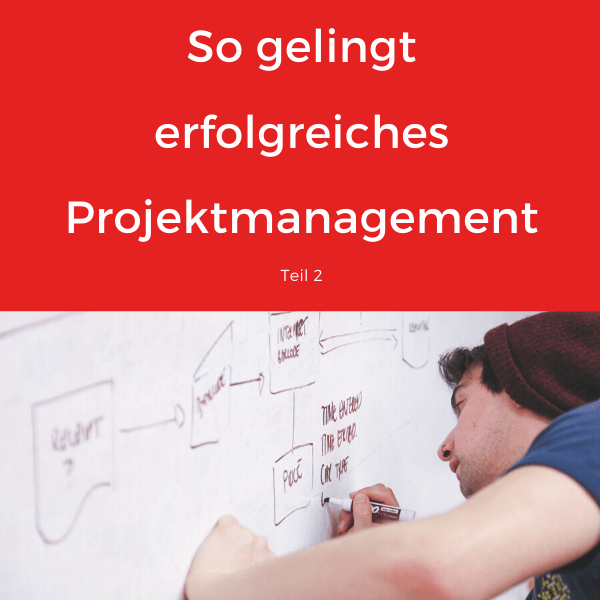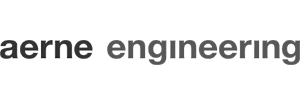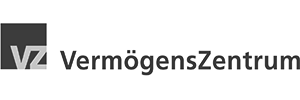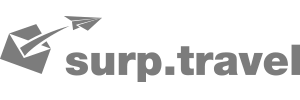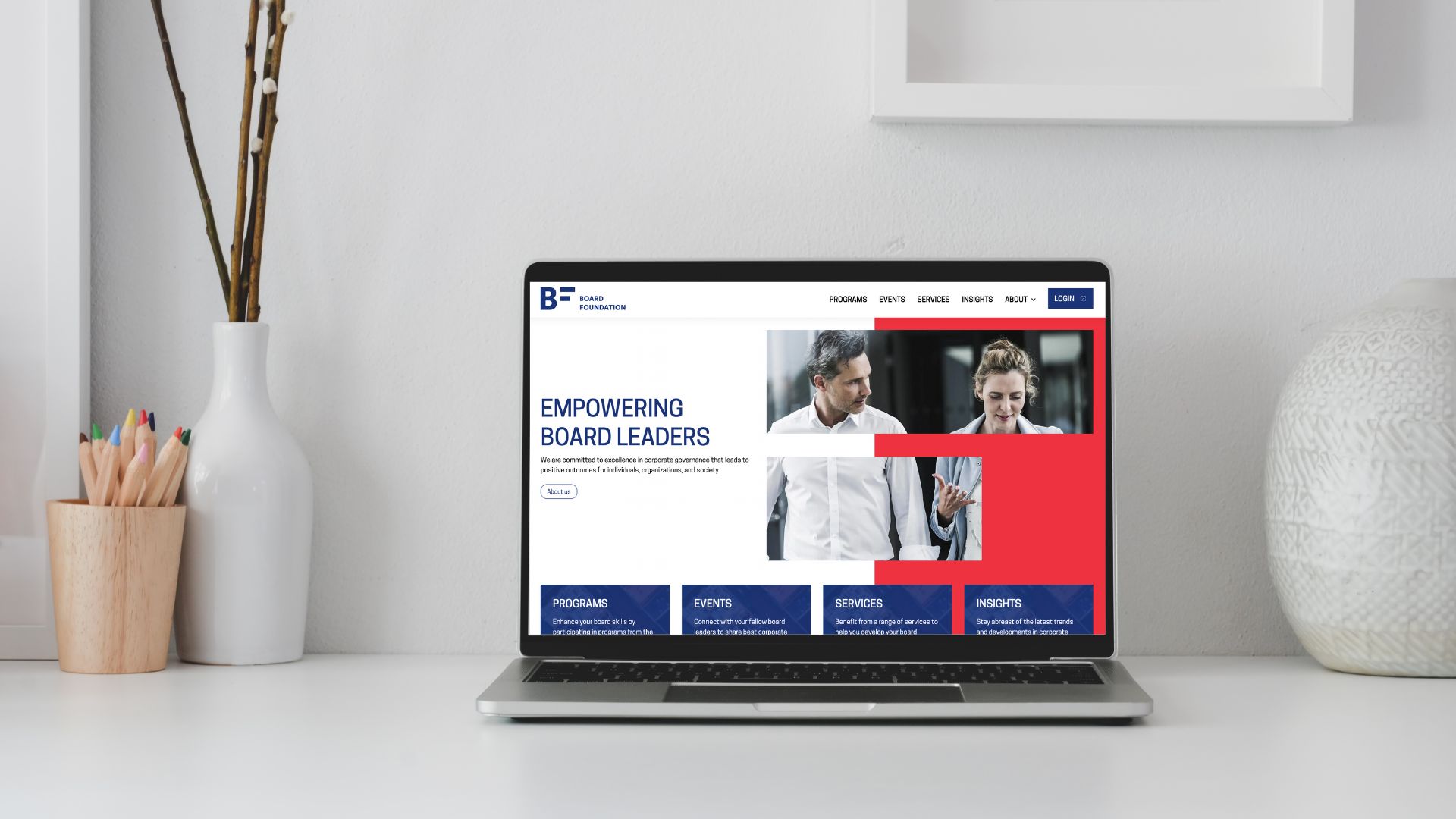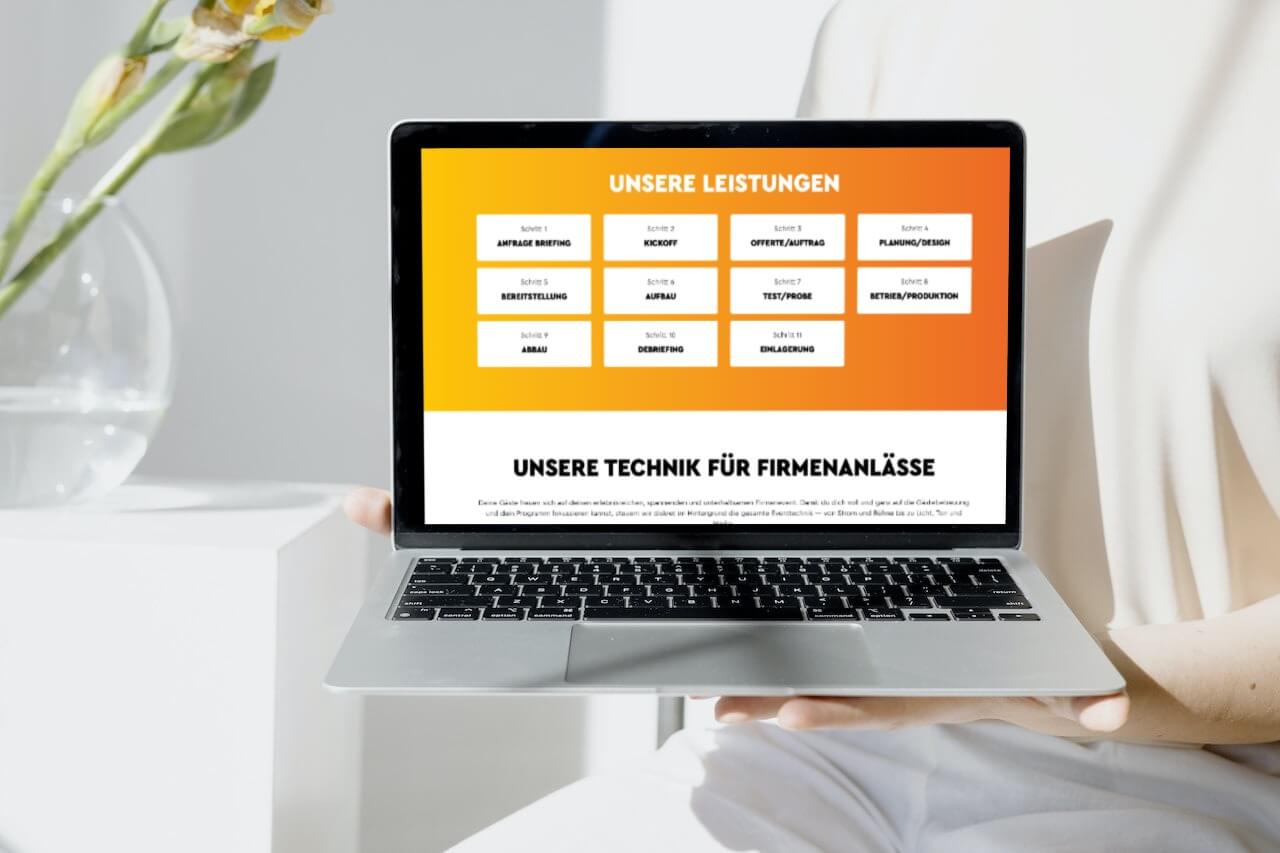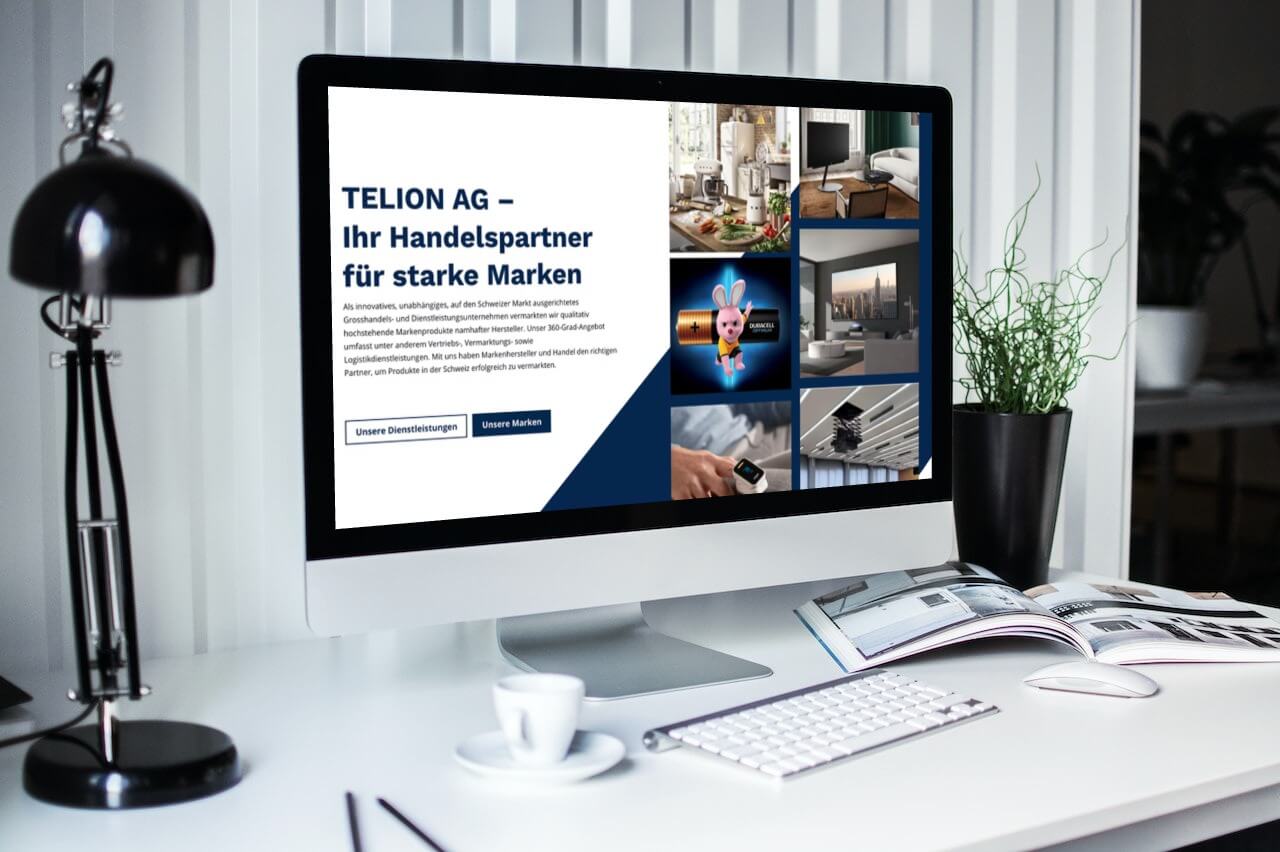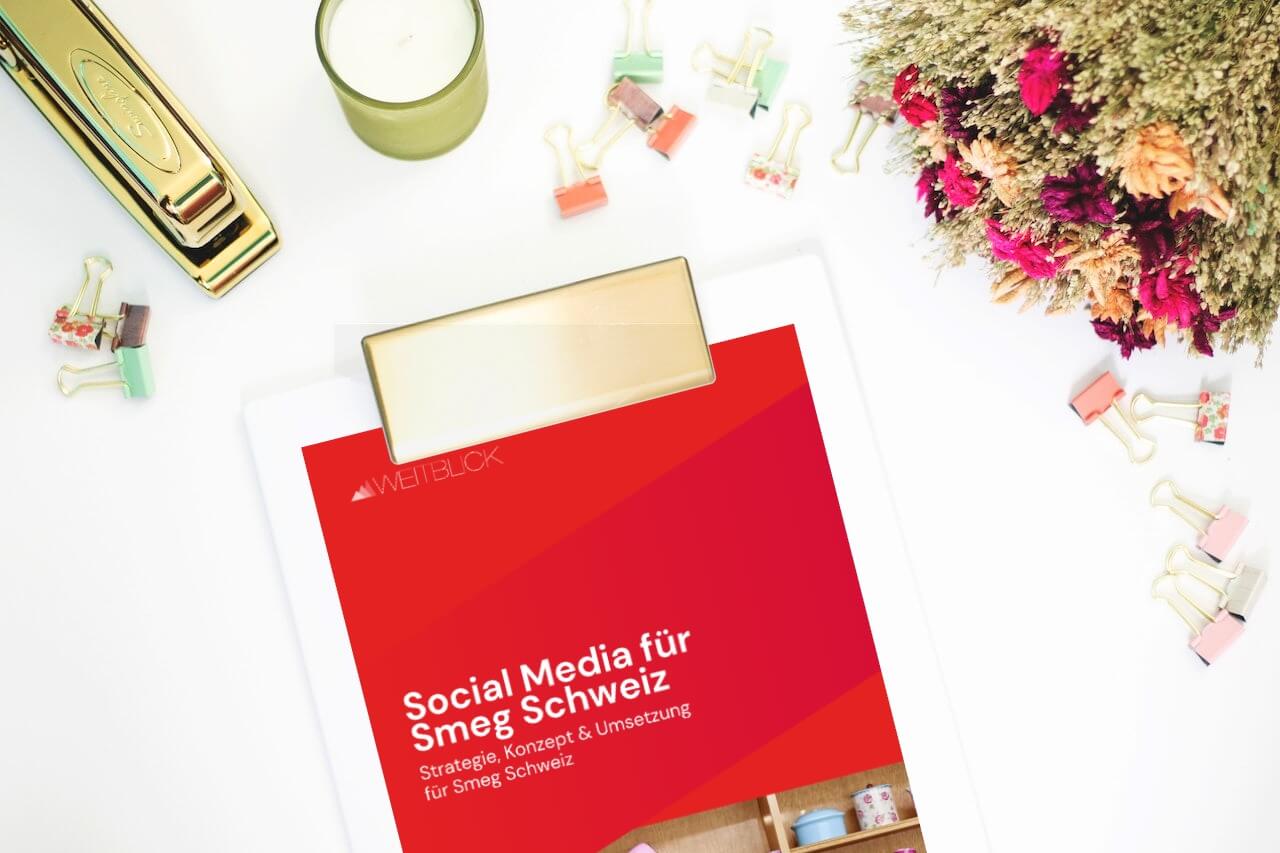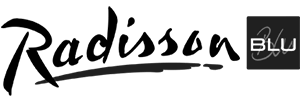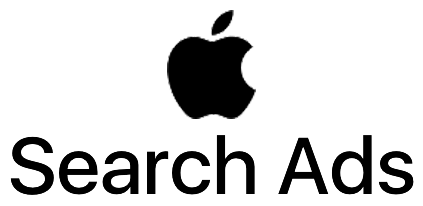In 11 Schritten zur eigenen Online Marketing Strategie
Wie werden Kunden auf Sie aufmerksam?
Teil 3: Mit Google Display Ads
Nutzen Sie die Macht der Bilder
Bilder sagen mehr als tausend Worte. In der Werbung setzt man deshalb schon seit langem auf eine einprägsame Bildsprache, knallige Farben und spannend inszenierte Texte. Klar, dass sich auch Google dieses Wissen zu Nutze gemacht hat: Mit dem Google Display-Netzwerk stellt Ihnen der Internetriese neben den Textanzeigen ein weiteres Instrument zur Verfügung, um mehr potenzielle Kunden zu erreichen. Im Gegensatz zu Textanzeigen ermöglicht Ihnen Bannerwerbung nämlich, gezielt die Macht des Bildes zu nutzen. Mit dem richtigen Format und einer eindrücklichen Gestaltung sind Google Display-Anzeigen eine hervorragende Wahl, um aufzufallen. Trotz der täglichen Überflutung an Informationen und Eindrücken können Sie so eine Botschaft vermitteln, die beim Kunden im Gedächtnis hängen bleibt.
Was denn nun: Google Textanzeigen oder Google Display-Anzeigen?
Bestimmt stellt sich Ihnen nun die Frage, welches der beiden Anzeigenformate denn nun „besser“ ist bzw. welches Sie für Ihr Online Marketing nutzen sollen. Abgesehen von der erwähnten grafischen Darstellung unterscheiden sich Anzeigen im Display-Netzwerk und jene im Suchnetzwerk hinsichtlich der Ausrichtung. Bannerwerbung im Display-Netzwerk können Sie sehr exakt auf die Merkmale Ihrer Zielgruppen ausrichten, während Textanzeigen im Suchnetzwerk durch bestimmte Suchanfragen ausgelöst werden. Das heisst, während das Erscheinen Ihrer Anzeige bei Google AdWords hauptsächlich durch die von Ihnen definierten Keywords gesteuert wird, können Sie bei Google Display spezifisch selber wählen, auf welchen Websites, Apps und Blogs Sie Ihre Anzeige platzieren möchten.
Diese Unterschiede erlauben es Ihnen, Ihre Zielgruppe über verschiedene Wege zu erreichen. Keine der beiden Ausrichtungsmethoden ist überlegen – vielmehr ergänzen sie sich optimal und sollten deshalb wenn möglich immer kombiniert verwendet werden.
Ausnahmen, Sonderfälle und Mischformen
Natürlich wäre das Ganze viel zu einfach, wenn es nicht noch die berühmte „Ausnahme von der Regel“ gäbe. Über die Option «Suchnetzwerk mit Displayauswahl» ist es nämlich möglich, Textanzeigen auch ausserhalb der Google-Suche und ähnlich wie Bannerwerbung einzusetzen. Der Effekt ist allerdings nicht mit einer echten Bannerwerbung mit grafisch gestalteten Inhalten zu vergleichen.
Eine weitere Mischform bieten neuerdings die «Responsive Anzeigen». Diese bestehen primär aus Text und einem kleinen Bild, werden aber ausschliesslich über das Display-Netzwerk geschalten. Diese Form der Anzeigen eignet sich beispielsweise dann, wenn Sie nicht auf Ihre Texte verzichten möchten, im Suchnetzwerk jedoch sehr hohe Klickpreise verzeichnen. Im Display-Netzwerk liegen diese deutlich tiefer.
Was ist Ihr Ziel?
Für die Einstellungen der Display-Kampagnen bietet Google einige Vorlagen an. Diese unterteilen sich in drei Kategorien:
- Markenbekanntheit steigern: Hier bezahlen Sie nicht pro Klick, sondern pro 1’000 Impressionen. Diese Ausrichtung dient dazu, möglichst vielen Personen Ihre Anzeige zu zeigen, ohne dass es relevant ist, dass auf Ihre Anzeige geklickt wird. Unserer Erfahrung nach können Sie mit normalen Kampagnen das gleiche Ziel verfolgen und sogar günstiger fahren.
- Kaufentscheidungen beeinflussen: Damit erreichen Sie kaufbereite Zielgruppen. Hierzu eignen sich konkrete Produkte und sogar Aktionen, um gegenüber der Konkurrenz einen Vorteil zu erlangen.
- Interaktionen steigern: Diese Vorlage unterstützt Sie dabei, eine Kampagne aufzusetzen, die dazu dient, Interessenten zu bestimmten Aktionen zu bewegen. Das kann der Kauf eines Produkts sein oder die Anmeldung zum Newsletter.
Sie können die Einstellungen der Kampagne aber auch manuell festlegen und Ihren Bedürfnissen anpassen. So wissen Sie jeweils ganz genau, welche Vorgaben Sie definiert haben und können diese allenfalls anpassen.
Muss man für tolle Display-Anzeigen nicht selber Grafiker sein oder zumindest einen anheuern?
Natürlich nicht. Das können Sie sehr gut selber machen. Es stehen Ihnen dazu verschiedene Optionen zur Verfügung.
Option 1:
Am einfachsten ist es, das Erstellen der Anzeigen Google selbst zu überlassen. Dazu brauchen Sie lediglich Ihre Landing Page als Vorlage festzulegen. Google setzt die Anzeigen dann anhand der Bilder und Farben Ihrer Webseite zusammen. Abgesehen davon, dass das nur wenige Augenblicke dauert, gibt es noch zwei weitere Vorteile:
- Responsive Design: Die Anzeigen sind für alle Formate geeignet. Manchmal werden aus Platzgründen entsprechend nicht alle Texte oder Bilder angezeigt. Sie brauchen sich jedoch nicht darum zu kümmern, das wird automatisch erledigt.
- Animation: Google animiert Ihre Anzeigen leicht. Das macht Ihre Anzeige zwar nicht besser, hilft aber vielleicht im entscheidenden Moment, die Aufmerksamkeit eines potenziellen Kunden auf Ihre Werbung zu lenken.
Option 2:
Wenn Sie möchten – insbesondere, wenn Sie eine Idee haben, die Sie durch die Vorlagen nicht realisieren können – gestalten Sie das Werbebanner selbst. Vergessen Sie nicht, die verschiedenen Formate zu berücksichtigen. Die jeweils aktuellen Anforderungen für die Banneranzeigen finden Sie hier.
Tipps fürs Selbstgestalten:
Achten Sie bei der Gestaltung darauf, ein möglichst aussagekräftiges und selbsterklärendes Bild zu wählen, bei dem Sie wenig Text benötigen. Beschränken Sie sich auf eine klar formulierte Aussage und verwenden Sie eine eindeutige Handlungsaufforderung. Wenn Sie Ihr Logo zeigen möchten, können Sie das tun. In den meisten Fällen sollte aber Ihr Angebot im Vordergrund stehen. Durch auffällige Farben lenken Sie das Auge potenzieller Kunden auf die Anzeigen. Achten Sie jedoch darauf, dass die Anzeige gut lesbar bleibt und das Design nicht abschreckt. Zudem sollte das Design Ihrer Landing Page entsprechen und auch zur restlichen Kommunikation passen, damit Sie einen Wiedererkennungseffekt erreichen.
Nutzen Sie die Remarketing-Funktion
Bestimmt sind Ihnen schon Anzeigen aufgefallen, die Sie mit Angeboten regelrecht verfolgt haben. Das nennt sich Remarketing. Diese speziellen Anzeigen können Sie gezielt an Personen richten, die bereits einmal auf Ihrer Webseite waren oder ein bestimmtes Zielvorhaben erreicht haben. Das Display-Netzwerk ist das optimale Werkzeug, um diese Personen nun über einen längeren Zeitraum zu erreichen. Sie können entweder eine sehr allgemeine Anzeige allen Webseitenbesuchern anzeigen, um diese während maximal 90 Tagen an Ihr Unternehmen zu erinnern. Mehr Erfolg verspricht jedoch die Anzeigendefinition anhand von Zielvorhaben. Damit können Sie bspw. Produktrabatte oder -aktionen genau jenen Personen anzeigen, die in Ihrem Online Shop einen Artikel kaufen wollten, den Bestellvorgang dann aber abgebrochen haben. Oder Sie bieten Besuchern, die auf Ihrer Webseite einen Beitrag zu einem bestimmten Thema gelesen haben, ein kostenloses Beratungsgespräch zum gleichen Thema an. Nutzen Sie die Informationen die Ihnen zu Verfügung stehen und die Daten, die Sie über Google Analytics erfassen und richten Sie Ihre Anzeigen entsprechend aus. Den Aufwand, den Sie investieren, werden Sie durch mehr Conversions wieder wettmachen.
Ready? Steady? Go! Unsere Empfehlungen für einen erfolgreichen Start:
Bestimmt haben Sie nach Schritt 5 bereits eine AdWords-Kampagne mit verschieden Textanzeigen im Suchnetzwerk aufgebaut. Und auf Facebook konnten Sie nach Schritt 6 erste Erfahrungen bezüglich der Definition von Zielgruppen und Anzeigen mit Bildern machen. Jetzt ist es an der Zeit, Bannerwerbung auf anderen Webseiten einzusetzen. Loggen Sie sich in Ihr Google AdWords – Konto ein und legen Sie eine neue Display-Kampagne an. Wählen Sie die Option «Kaufentscheidungen beeinflussen» und dann «Ihre Webseite besuchen». Nun erstellen Sie eine allgemein gehaltene Anzeige, auf der Sie Interessenten Ihr Unternehmen und Ihre Leistungen näherbringen mit dem Ziel, dass diese Ihre Webseite besuchen. Danach können Sie die Webseitenbesucher beispielsweise gleich auch via Remarketing zu einer Conversion führen. Aber zurück zu dieser Kampagne: Füllen Sie die verbleibenden Felder Ihren Anforderungen entsprechend aus und wählen Sie dann «Speichern und fortfahren».
Auf der nächsten Seite geben Sie die URL Ihrer Landing Page an und wählen Sie «Interessen und Remarketing (kaufbereite Zielgruppen)». Anhand Ihrer Landing Page erhalten Sie nun einige Vorschläge bzgl. Interessen. Diejenigen, die zutreffen, fügen Sie über den Pfeil rechts zu Ihrer Ausrichtung hinzu. Sie können auch selbstständig weitere Interessen suchen. Sehen Sie sich auch die Möglichkeiten bei «Zielgruppen mit gemeinsamen Interessen» an und fügen Sie passende Einträge hinzu. Rechts sehen Sie jeweils eine Schätzung, wie viele Personen Sie damit maximal erreichen können. Regionale Einschränkungen und andere Einstellungen werden hier nicht berücksichtigt. Haben Sie Ihre Zielgruppe gut umschrieben, wählen Sie unten «Ausrichtung weiter eingrenzen». Dort sollten Sie vor allem bei den demografischen Merkmalen die Zielgruppe eingrenzen, z.B. bezüglich Alter. Habe Sie alle wichtigen Charakteristika gemäss der von Ihnen definierten Persona definiert, geht es weiter. Übrigens: Die Option, dass AdWords neue Kunden finden soll, können Sie fürs erste aktiviert lassen.
Nun kommt der kreative Teil. Wählen Sie «Anzeigenideen ansehen» und füllen Sie die notwendigen Felder aus. Dann wählen Sie «Ideen anzeigen». Jetzt übernimmt Google Inhalte von Ihrer Landing Page und stellt für Sie ein paar Vorschläge zusammen. Wenn Sie mit der Maus über eine Anzeige fahren, können Sie diese bearbeiten und den Text, Farben und auch Bilder ändern. Erstellen Sie immer gleich 2-3 Versionen der Anzeige und speichern Sie zum Schluss Ihre Kampagne. Nun werden Ihre Anzeigen überprüft und sollten nach ca. einem Werktag aktiviert werden.
Eine kleine Vorwarnung: Display-Anzeigen werden gerne abgelehnt. Das kann u.a. daran liegen, dass die Formulierungen nicht klar genug sind.
Kein Grund zur Aufregung: Passen Sie in dem Fall einfach die Texte und Handlungsaufforderungen an und versuchen Sie es einfach nochmals.
Und jetzt?
Sobald Ihre Anzeige einige Tage oder Wochen aktiviert war, können Sie damit beginnen, die Ausrichtung zu optimieren und neue Anzeigen zu erstellen. Die Ausrichtung ändern Sie über den Eintrag «Displaynetzwerk» innerhalb der Kampagne. Am einfachsten geht es, wenn Sie links die rote Schaltfläche «Ausrichtung» wählen. Dann profitieren Sie von diversen Hilfestellungen bei der Suche nach den optimalen Einstellungen.
Damit sie Sie sich im Anzeige-Dschungel zurechtfinden, haben wir für Sie die wichtigsten Anzeigeformate und –grössen sowie deren Einsatzzweck in einem Cheatsheet übersichtlich zusammengefasst.